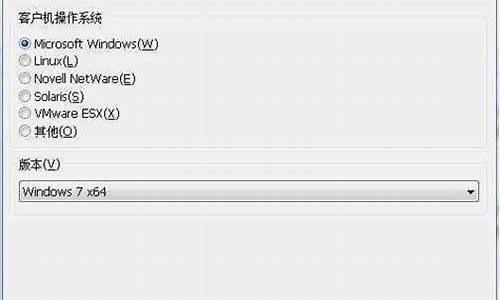联想电脑系统怎么备份系统-联想电脑系统怎么备份系统还原
1.联想电脑系统备份怎么弄?
2.联想win7升级成win8了,要改会win7,可是发现一键还原用不了了,该怎么办
3.联想电脑如何备份文件?
4.联想Thinkpad怎么用Rescue and Recovery备份和恢复系统
联想电脑系统备份怎么弄?
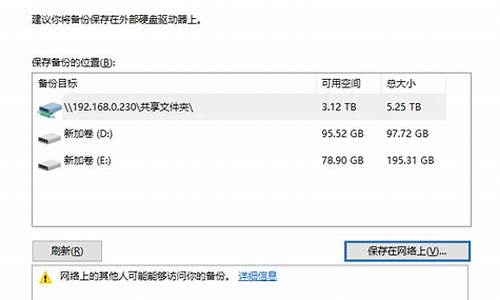
联想电脑有自己的意见恢复软件,你可以安装这个软件,很简单,双击打开后按提示就好了,?
要么你就下载个Ghost。
电脑备份恢复Ghost教程2009/09/16?09:07?P.M.大家经常说的Ghost其实就是克隆硬盘的一个程序,该程序在DOS下、Windows9.X下都可执行。
提醒:在备份或克隆硬盘前最好清理一下硬盘——删除不用文件、清空回收站、碎片整理等。?
1.分区备份
使用Ghost复制备份,有整个硬盘(Disk)和分区硬盘(Partition)两种备份方式。在菜单中点击“Local”(本地)项,在右面弹出的菜单中有三个子项,其中“Disk”表示整个硬盘备份(也就是克隆),“Partition”表示单个分区硬盘备份以及硬盘检查“Check”。“Check”项的功能是检查硬盘或备份的文件,看是否可能因分区、硬盘被破坏等造成备份或还原失败。而分区备份作为个人用户来保存系统数据,特别是在恢复和复制系统分区具有实用价值。
选“Local/Partition/To?Image”菜单,弹出硬盘选择窗口,开始分区备份操作。点击该窗口中白色的硬盘信息条,选择硬盘,进入窗口,选择要操作的分区(用鼠标点击)。
然后在弹出的窗口中选择备份储存的目录路径并输入备份文件名称,注意备份文件的名称带有GHO的后缀名。
接下来,程序会询问是否压缩备份数据,并给出三个选择。“No”表示不压缩,“Fast”表示小比例压缩而备份执行速度较快,“High”就是高比例压缩但备份执行速度较慢。最后,选择“Yes”按钮即开始进行分区硬盘的备份。Ghost备份的速度相当快,不用久等就可以完成备份,备份的文件以GHO后缀名储存在设定的目录中。
2.分区备份的还原
如果硬盘中备份的分区数据受到损坏,用一般磁盘数据修复方法不能修复,以及系统被破坏后不能启动,都可以用备份的数据进行完全的复原,无须重新安装程序或系统。当然,也可以将备份还原到另一个硬盘上。
要恢复备份的分区,就在界面中选择菜单“Local/Partition/From?Image”,在弹出窗口中选择还原的备份文件,再选择还原的硬盘和分区,点击“Yes”按钮即可。
恢复还原时要注意的是,硬盘分区的备份还原是要将原来的分区一成不变地还原出来,包括分区的类型、数据的空间排列等。
3.硬盘的克隆
硬盘的克隆就是对整个硬盘的备份和还原,选择菜单“Local/Disk/To?Disk”,在弹出的窗口中选择源硬盘(第一个硬盘),然后选择要复制到的目的硬盘(第二个硬盘)。注意,可以设置目的硬盘各个分区的大小,Ghost可以自动对目的硬盘按设定的分区数值进行分区和格式化。选择“Yes”开始执行。
Ghost能将目的硬盘复制得与源硬盘几乎完全一样,并实现分区、格式化、复制系统和文件一步完成。只是要注意目的硬盘不能太小,必须能将源硬盘的内容装下。
Ghost还提供了一项硬盘备份功能,就是将整个硬盘的数据备份成一个文件保存在硬盘上(菜单“Local/Disk/To?Image”),然后就可以随时还原到其它硬盘或原硬盘上。这对要安装多个系统硬盘很方便。使用方法与分区备份相似。要注意的是,备份成的文件不能大于2GB。
联想win7升级成win8了,要改会win7,可是发现一键还原用不了了,该怎么办
无法回复了,等你在用一键还原,会出现两种可能 一种是无法恢复,二是恢复win7系统,建议你升级完之后从新备份win8数据,这样以后就可以放心了。
备份系统
1打开一键还原软件,在主界面中点击“备份系统”按钮:
2将会弹出“立即重启电脑确认”的对话框:
3直接单击“是”按钮继续,将重启电脑并自动进入GHOST备份程序备份系统,备份完成后将自动重启。——这是方法一,图形界面下的备份。
4也可以在启动电脑时在刚开机显示按快捷键进入一键还原的界面时按F11键:
5同样会自动进行GHOST备份——这算是方法二,也是真正的一键备份了
6也可以开机启动的时候,显示启动菜单项并倒计时等候5秒时,选择“Windows一键还原”项:
7选择“Windows一键还原”菜单项后,并按回车键确认,进入GHOST程序开始GHOST备份;
8备份完成后电脑会自动重新启动并默认进入windows系统。
联想电脑如何备份文件?
以联想IdeaPad14s,win10系统为例,具体操作步骤如下:
1、首先打开电脑,然后点击打开电脑桌面左下角的“开始”菜单。
2、接着点击“设置”进入。
3、进入到电脑设置页面后,找到“更新和安全”这个选项进入。
4、之后点击页面左边菜单栏中的“备份”进入。
5、最后将“自动备份我的文件”的开关打开即可恢复备份的文件。
相比恢复文件,使用正确的备份方法更为重要,电脑文件备份的方法如下:
首先打开电脑,打开电脑设置,接着选择“更新和安全”这个选项进入;
然后,紧接着点击菜单栏中的“备份”进入,之后点击“添加驱动器”,选择备份文件的外部驱动器或网络位置;
紧接着再点击“更多选项”,选择需要备份的文件;
最后点击“立即备份”即可完成备份。
该答案适用于联想等大部分品牌的电脑。
联想Thinkpad怎么用Rescue and Recovery备份和恢复系统
系统备份:
单击开始菜单->ThinkVantage->Rescue and Recovery(由于安装路径不同,快捷方式所在文件夹可能不同);
选择备份位置:可以选择电脑硬盘分区,第二块硬盘,USB外部存储和网络。
调度备份:勾选后可以选择每天、每周或每月备份一次。
使用密码保护备份:在调用备份恢复系统时要输入备份时预留的密码。
点击备份系统。建议写成英文字母,部分机型在开机按蓝键进入一键恢复界面后是英文界面,中文名称就显示乱码。位置可以在首选项里更改,也可以选择CD/DVD。这里第一张光盘;要是CD才行,以后的可以是CD,也可以是DVD。
点击确定后提示请勿断开电源,直到备份完成。
系统还原
开机后打开R&R软件复原系统模块进行恢复。
选择从备份复原系统。
在复原时一般选择第二个选项,系统重生,既能恢复系统,又优化文件配置,点击下一步。
选择备份文件进行还原,上次备份后安装的软件提示恢复后要重新安装。点击下一步。出现请勿断电提示后开始恢复。
声明:本站所有文章资源内容,如无特殊说明或标注,均为采集网络资源。如若本站内容侵犯了原著者的合法权益,可联系本站删除。